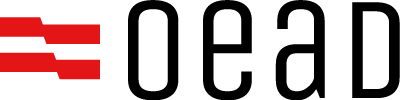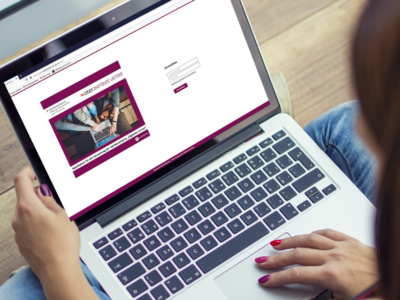
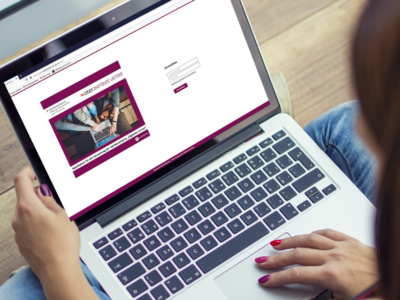
Alle digitalen Geräte müssen in der Applikation der Geräteinitiative korrekt zugewiesen werden. Sie möchten nun Geräte an Schülerinnen und Schüler zuweisen oder als Klassengeräte ausweisen? Sie haben überzählige Geräte und möchten diese entsprechend kennzeichnen?
So funktioniert die Zuweisung in 7 Schritten:
- Sie klicken auf "Geräteverwaltung"
- Sie wählen per Drop-Down-Menü das gewünschte Schuljahr aus.
- Sie klicken auf „Filter“, wählen unter den Filtereinstellungen bei „Zuweisung“ die Auswahl „Nicht zugewiesen“ aus und klicken auf „Anwenden“. Nun werden Ihnen nur noch jene Geräte angezeigt, die noch nicht zugewiesen sind.
- Sie klicken bei der gewünschten Seriennummer auf das Bleistift-Symbol in der Spalte „Zuweisung“ der Tabelle.
- Sie wählen im Feld "Gerät ist" aus, ob es sich um ein "Schülergerät", "Klassengerät" oder "Überzähliges Gerät" handelt
- Wenn es ein Schülergerät ist, wählen Sie die jeweilige Klasse und unter "Ausgabe an" den jeweiligen Schüler/die jeweilige Schülerin aus, bei denen eine AVB-Bestätigung vorhanden ist. Wenn es ein Klassengerät ist, reicht die Auswahl der jeweiligen Klasse.
- Sie klicken auf "Änderungen speichern"
WICHTIG: Alle Geräte, die nicht verwendet wurden, müssen als überzähliges Gerät erfasst werden!
Eine detaillierte Schritt-für-Schritt Anleitung finden Sie auch im Applikationshandbuch unter Kapitel 9.6!
Information: Bitte beachten Sie das Veröffentlichungsdatum der Newsbeiträge. Informationen können sich laufend ändern, Newsbeiträge werden jedoch nicht aktualisiert. Bitte prüfen Sie https://digitaleslernen.oead.at/news auf aktuelle Informationen.